1、打开画图软件,进入其主界面中;

2、在颜色面板中点击紫色,将颜色1设为选定的颜色;

3、用鼠标点击形状;

4、在打开的页面中点击五边形,选中它;

5、按住鼠标左键不放,在画布上拖动鼠标,画出一个五边形;

6、点击形状,选择椭圆;

7、按住shift键不放,在五边形内部拖动鼠标,就可以画出一个内接圆。
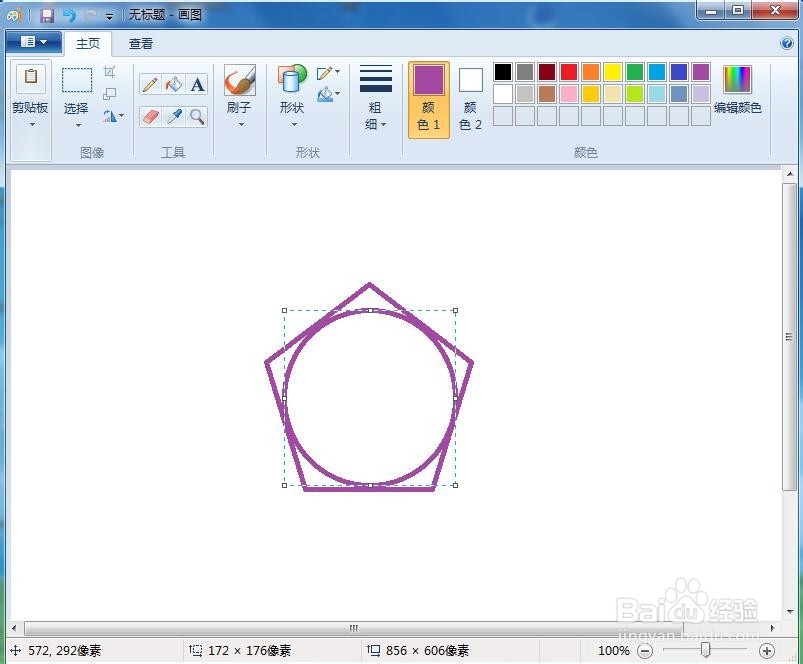
8、用上面介绍的方法,我们就在画图中绘制好了一个五边形和它的内接圆。

时间:2024-10-23 16:40:11
1、打开画图软件,进入其主界面中;

2、在颜色面板中点击紫色,将颜色1设为选定的颜色;

3、用鼠标点击形状;

4、在打开的页面中点击五边形,选中它;

5、按住鼠标左键不放,在画布上拖动鼠标,画出一个五边形;

6、点击形状,选择椭圆;

7、按住shift键不放,在五边形内部拖动鼠标,就可以画出一个内接圆。
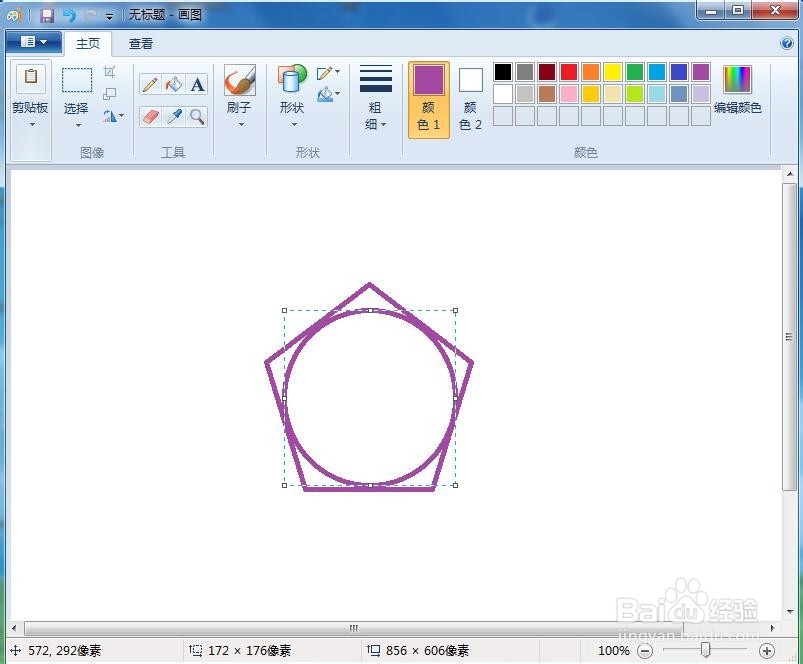
8、用上面介绍的方法,我们就在画图中绘制好了一个五边形和它的内接圆。

